Maxのインストール方法(macOS)
皆さんこんにちは。
今回もMaxサマースクールの超初級コース受講希望者のために、Maxのインストールの方法を紹介します。以前にWindowsのバージョンのインストールの仕方を説明しましたが、今回はmacOSバージョンの解説です。
Maxのインストール方法(macOS)
1.MI7のサイトにアクセスする。

2.macOSをクリックする。

3.これ(下記画像アイコン:Max8111_210413.dmg)をダブルクリックする。
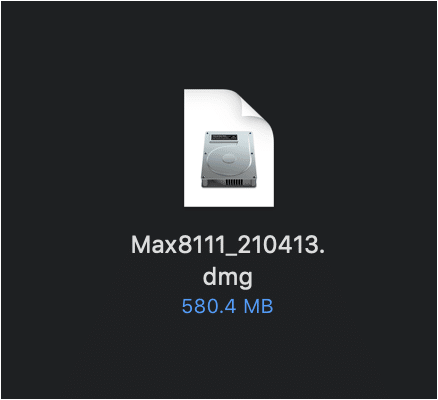
4.下記画像が開くので「Agree」をクリックする。

5.下記画像のように自動でdmgが開かれる。

6.下記画像のウィンドウが自動で開かれたら、MaxのアイコンをドラッグしてApplicationsのファルダーに入れる。
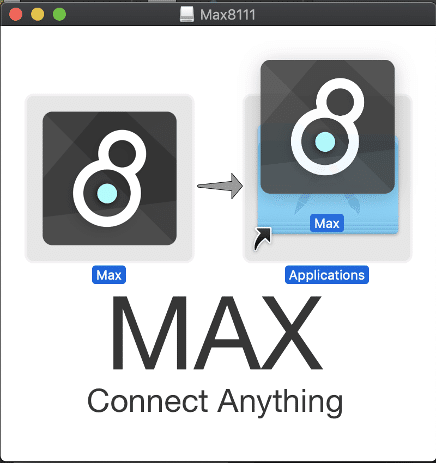
7.そうするとコピーが始まる。

8. アプリケーションのフォルダーに行き、Maxをダブルクリックする。
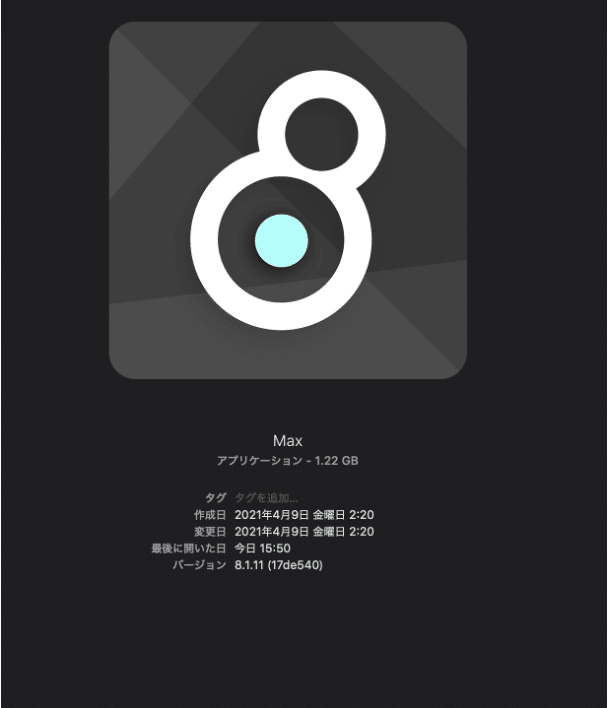
9. 下記画像のように開くが、現時点では「Not right now」をクリックする。

10. Maxコンソールが現れる。

11. Fileのメニューから「New Patcher」を選ぶ。

Max 8購入のサイト⏬
https://www.musicecosystems.jp/shop/product/4589473707129-max-8-10045
Max 8購入後のアクティベーション&オーソライズ方法⏬
https://www.mi7.co.jp/products/cycling74/faq/
Maxサマースクール2021に150人程の申し込みがありました。今年は非常事態宣言の中、人数制限をしながらハイブリッド(対面とオンライン)で開催されます。皆様のご理解とご協力を改めてお願い申し上げる次第です。
なお、イブニングセッションとコンサートはYouTubeのみで一般公開とさせていただきます。以下のリンクよりどなたでも視聴できます。
https://www.youtube.com/channel/UCQHIXmMQyZwe1Pc5Ob0HWsA/live
スケジュールと内容の詳細については以下を参照してください。
スケジュール:
http://maxsummer2021.geidai.ac.jp/schedule/
イブニング・セッション:
http://maxsummer2021.geidai.ac.jp/schedule/presentation/
コンサート詳細:
http://maxsummer2021.geidai.ac.jp/schedule/concert/
